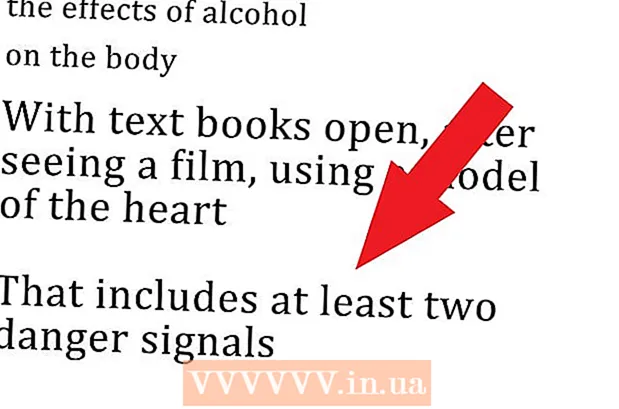작가:
John Stephens
창조 날짜:
24 1 월 2021
업데이트 날짜:
4 칠월 2024

콘텐츠
정기적으로 최신 뉴스를 업데이트하고 싶으십니까? Google 뉴스 또는 Google 뉴스는 전 세계 문제에 대한 최신 정보를 제공하는 훌륭한 플랫폼입니다.
단계
6 단계 중 1 부 : 시작하기
Google 뉴스를 방문하세요. 브라우저를 사용하여 news.google.com/으로 이동합니다. 검색 결과에서 뉴스 (뉴스) 페이지 상단에 있습니다.

물품을 고르시 오. 페이지 상단에서 헤드 라인, 지역 뉴스 또는 위치별로 선택할 수 있습니다. 내부 내용을 보려면 각 제목을 클릭하십시오.
주제를 선택하십시오. 페이지의 왼쪽 열에서 관심있는 주제를 선택하십시오. 예를 들어 주요 뉴스, 기술 (기술), 비즈니스 (비즈니스), 엔터테인먼트 (엔터테인먼트), 스포츠 (스포츠), 과학 (과학) 또는 건강 (건강)을 선택할 수 있습니다. ).

뉴스를 공유하세요. 제목 근처에있는 공유 버튼을 클릭하고 공유 할 소셜 미디어 플랫폼을 선택하거나 팝업에서 링크를 복사합니다. 광고
2/6 부 : 항목 목록 편집
설정 또는 설정으로 이동합니다. 딸깍 하는 소리 섹션 관리 목록 하단의 (항목 관리) 섹션 (CATEGORY) 또는 news.google.com/news/settings/sections 링크로 직접 이동

새 항목을 추가하십시오. 원하는 주제를 입력하십시오. 예를 들어 축구 (축구), Twitter 또는 음악 (음악)을 입력 할 수 있습니다. 또는 제목을 추가 할 수도 있습니다 (선택 사항).
설정을 저장합니다. 딸깍 하는 소리 섹션 추가 완료하려면 (항목 추가).
항목을 삭제하거나 편집합니다. "섹션"목록에서 아래로 스크롤하고 숨는 장소 (숨기기) 항목을 삭제합니다. 마우스를 끌어서 놓아 목록을 재정렬 할 수도 있습니다. 광고
6 단계 중 3 단계 : 일반 설정 변경
일반 또는 일반을 엽니 다. 모서리에있는 톱니 바퀴 아이콘을 클릭하고 드롭 다운 목록에서 일반을 선택합니다.
원하는 경우 자동 뉴스 새로 고침을 끕니다. 표시 해제 뉴스 자동 새로 고침 자동 페이지 다시로드 기능을 해제합니다.
선택적으로 스포츠 점수 (경기 점수) 섹션을 편집합니다. 여기에서 스포츠 점수를 활성화 / 비활성화하고 다른 리그 / 스포츠 중에서 선택할 수 있습니다. 광고
6 단계 중 4 단계 : 관심 추가
섹션에 대한 액세스 너의 관심사 (좋아하는). 톱니 바퀴 아이콘을 클릭하고 드롭 다운 목록에서 관심 분야를 선택합니다.
관심을 추가하십시오. 상자에 기본 설정을 입력하십시오.
완료되었습니다. 섹션에서 관심사에 대한 뉴스 기사를 볼 수 있습니다. 당신을 위해 (당신을 위해). 광고
6 단계 중 5 단계 : 위치 관리
톱니 바퀴 아이콘을 클릭하고 '지역 섹션' 드롭 다운 목록에서 (로컬 항목).
새 위치를 추가하십시오. 상자에 도시, 도시 또는 우편 번호를 입력합니다.
버튼을 클릭 위치 추가 (위치 추가). 여기에서 순서를 재정렬하거나 현재 위치를 삭제할 수 있습니다. 광고
6/6 부 : RSS 피드 링크 받기
테마를 선택하십시오. 왼쪽 사이드 바에서 좋아하는 주제를 클릭하십시오. 예를 들어 스포츠, 비즈니스, 과학 또는 기술을 선택할 수 있습니다.
페이지 하단으로 스크롤합니다. 링크 찾기 RSS 페이지 하단에 주소를 복사하십시오. 됐다! 광고
조언
- 관심 분야와 직위를 관리하여 관심있는 주제에 대한 더 많은 이야기를 읽을 수 있습니다.
- '사실 확인'라벨은 실제 게시자 테스트를 기반으로 찾고있는 문제와 관련된 주장이 사실인지 거짓인지 사용자에게 알려줍니다. 이 기능은 현재 미국 및 영국 사용자 만 사용할 수 있습니다.

경고
- Google 뉴스 자체는 현실 확인을 수행하지 않고 다른 게시자의 정보를 확인하는 기사 아카이브 역할을합니다.